Windows コンピュータのロック画面は、コンピュータを起動するたびに、つまりシステムにログインしようとしているときに必ず表示されるウィンドウです。 Windows コンピュータでは、画面を高度にカスタマイズできます。これは、コンピュータで作業を開始するたびに最初に表示されるものであるため、すべての重要な情報、すぐに理解する必要のある情報がすべて格納されていることが重要です。多くの人にとって、それは今日および今後の天気予報かもしれません。この記事では、Windows 11/10のロック画面、デスクトップ画面、タスクバーに天気ウィジェットを追加する方法を紹介します。
Windows のロック画面に天気ウィジェットを追加する方法
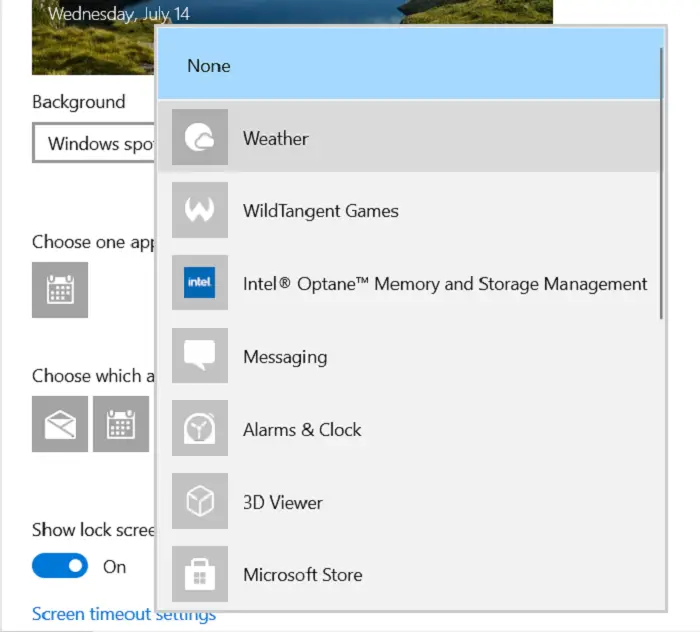
そのためのプロセスは驚くほど簡単です。 Windows の設定を変更するだけで準備完了です。その変更内容は次のとおりです。
- Windows キーと「I」キーを同時に押して、Windows の設定を開きます
- メインウィンドウで利用可能なオプションから、「パーソナライゼーション」に移動します。
- ここで、左側のオプションペインから「ロック画面」をクリックします。
- ここには、ロック画面に項目を追加するオプションが表示されます。通常、これには日付と時刻が含まれ、その横に「+」記号が表示されます。
- それをクリックし、リストから「天気」を選択します
- この変更を元に戻す場合は、もう一度クリックして、今回は「なし」を選択します。
Windows 11/10のデスクトップに天気を追加する方法
このプロセスをデスクトップで再現するのは、ロック画面の場合ほど簡単ではありません。実際、Microsoft は、組み込みユーティリティを使用してデスクトップ画面に天気ウィジェットを追加するオプションをユーザーに提供していません。したがって、同様のことをサードパーティのアプリに依存する必要があります。この目的で最も信頼性が高く効率的なのは、Widget Launcher という名前のパッケージです。天気だけでなく、日付と時刻、通貨換算などのいくつかのウィジェットで構成されています。
アプリのセットアッププロセスは非常に簡単で、数分しかかかりません。行う必要があるのは次のとおりです。
- ダウンロードウィジェットランチャーMicrosoft Store からアプリをダウンロードします。 (という名前で呼ばれていました)ウィジェット HD前にあるため、その名前でも検索できます)。
- ダウンロードしたらアプリを起動します。
- そこには、パッケージが提供するすべてのウィジェットが表示されます。
- リストの最後は「Weather」という名前のリストです。
- クリックして設定します。
あなたの場所、または天気を追跡したい場所を入力してください。

デスクトップ画面に以下のようなウィジェットが表示されます。このウィジェットは、色や透明度などの好みに基づいてカスタマイズできます。

また、ウィジェットが大きいと混雑して見える可能性があるため、選択内容とデスクトップ上のアプリの数に基づいて、ドラッグしてサイズを増減することもできます。これを削除したい場合は、ウィジェット ランチャーを開いて無効にするだけです。
Windows 11/10のタスクバーに天気ウィジェットを追加する方法

これは、最新の Windows バージョンのユーザーが尋ねることではありません。なぜなら、この問題は Microsoft によって解決されているからです。ニュースと興味のある機能。このユーティリティはユーザーのタスクバー上にあり、天気を表示します。その上にカーソルを置くと、読みたいニュースや興味のある事柄を含むいくつかのカードが表示されます。
したがって、サードパーティのユーティリティに頼らずにタスクバーに天気予報機能を表示する最善の方法は、PC を最新の Windows バージョンに更新し、ニュースと興味の機能を使用することです。
この投稿がお役に立ち、PC 上のどこにでも天気ウィジェットを表示できるようになることを願っています。






